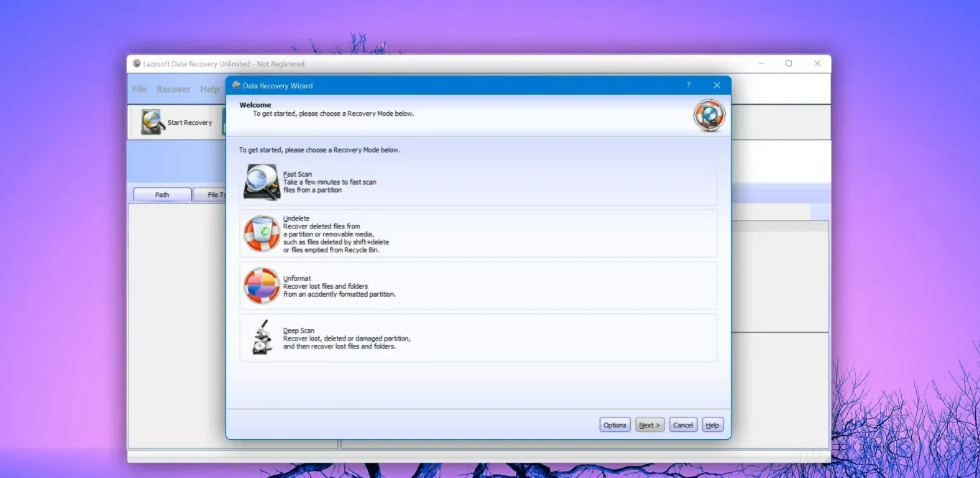小白系统一键重装操作教程
目前网上知名度比较高的一键重装系统工具就是小白系统重装工具了,不仅能在线一键重装系统,也能制作u盘重装系统。有网友想了解小白系统一键重装怎么操作,下面就教下大家小白系统一键重装使用步骤方法。
工具/原料:
系统版本:windows7系统
品牌型号:华硕VivoBook14
软件版本:小白一键重装系统 v2290
WEEX交易所已上线平台币 WEEX Token (WXT)。WXT 作为 WEEX 交易所生态系统的基石,主要用于激励 WEEX 交易平台社区的合作伙伴、贡献者、先驱和活跃成员。
新用户注册 WEEX 账户、参与交易挖矿及平台其他活动,均可免费获得 WXT 空投奖励。
小白系统一键重装使用步骤方法:
1、下载安装小白一键重装系统工具打开,点击在线重装就可以选择需要的系统。
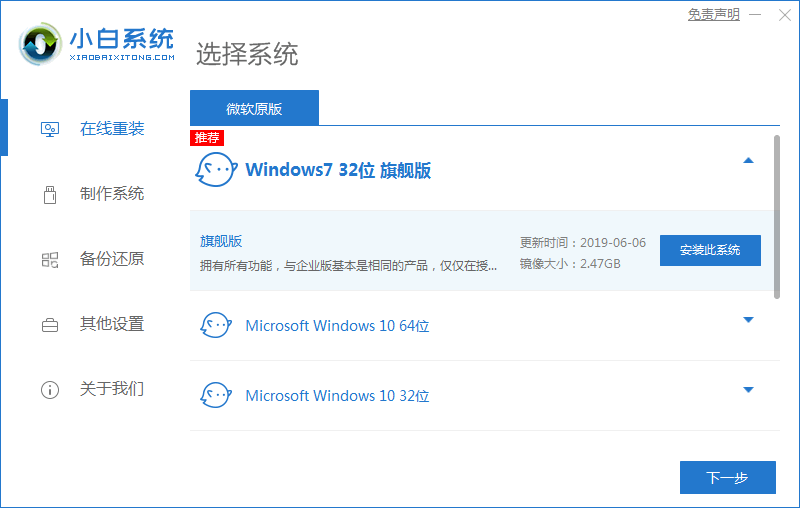
2、等待软件自动下载系统镜像文件资料.
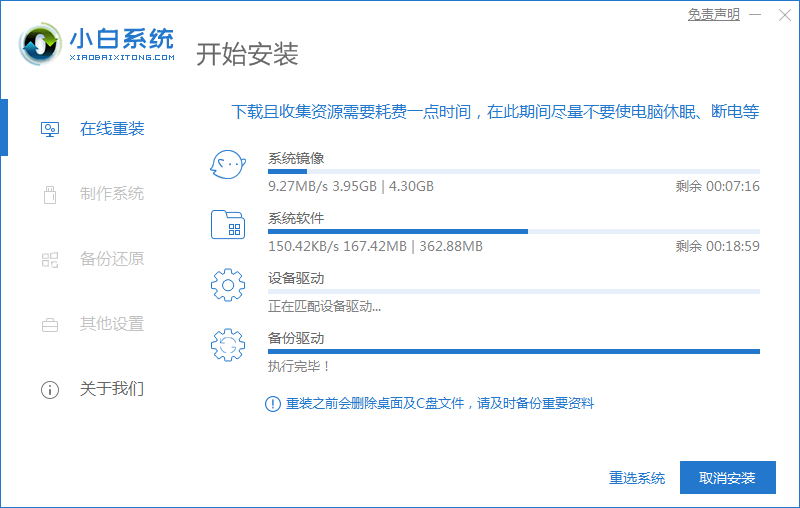
3、部署完成后,选择重启电脑。
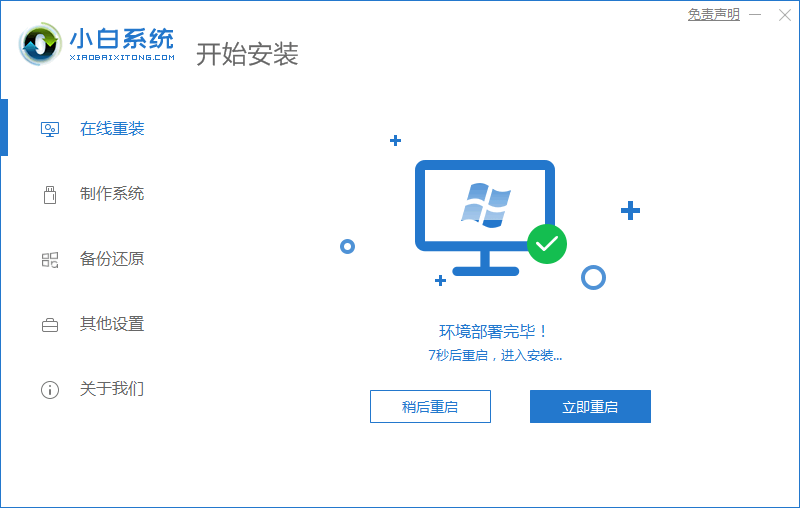
4、当电脑重启后进入了开机选项界面,选择第二项xiaobai-pe系统进入。

5、进入pe系统后,小白装机工具自动安装系统。
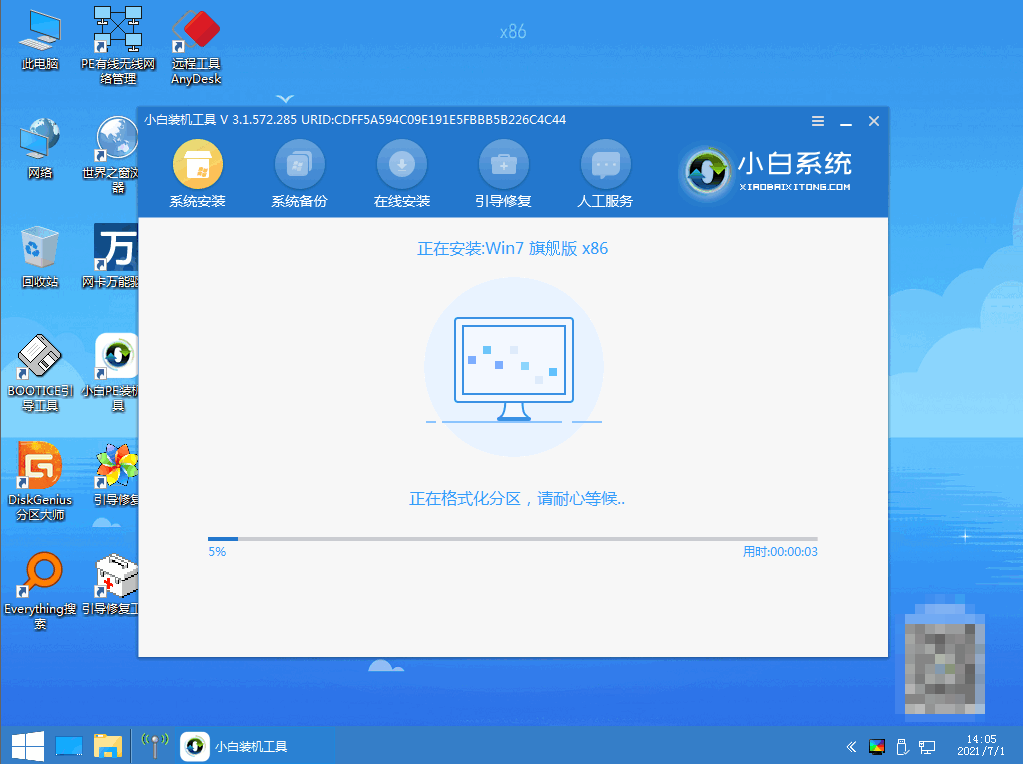
6、安装完成后,点击立即重启。
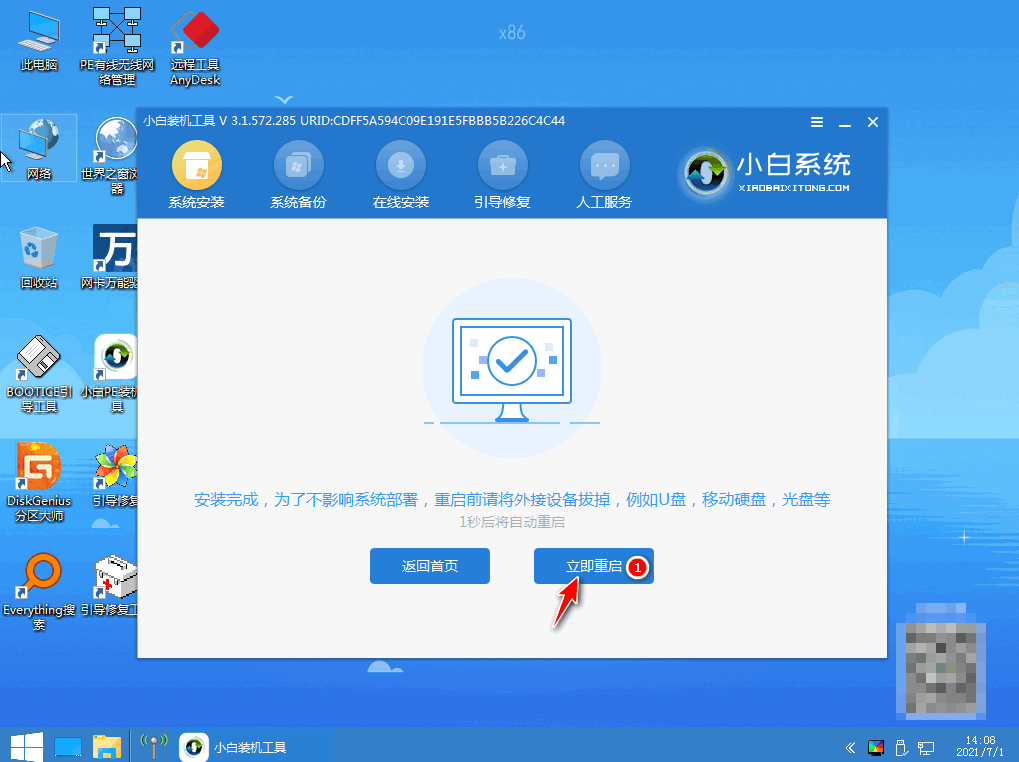
7、多次自动重启电脑,最后安装完成后进入新系统桌面即可。
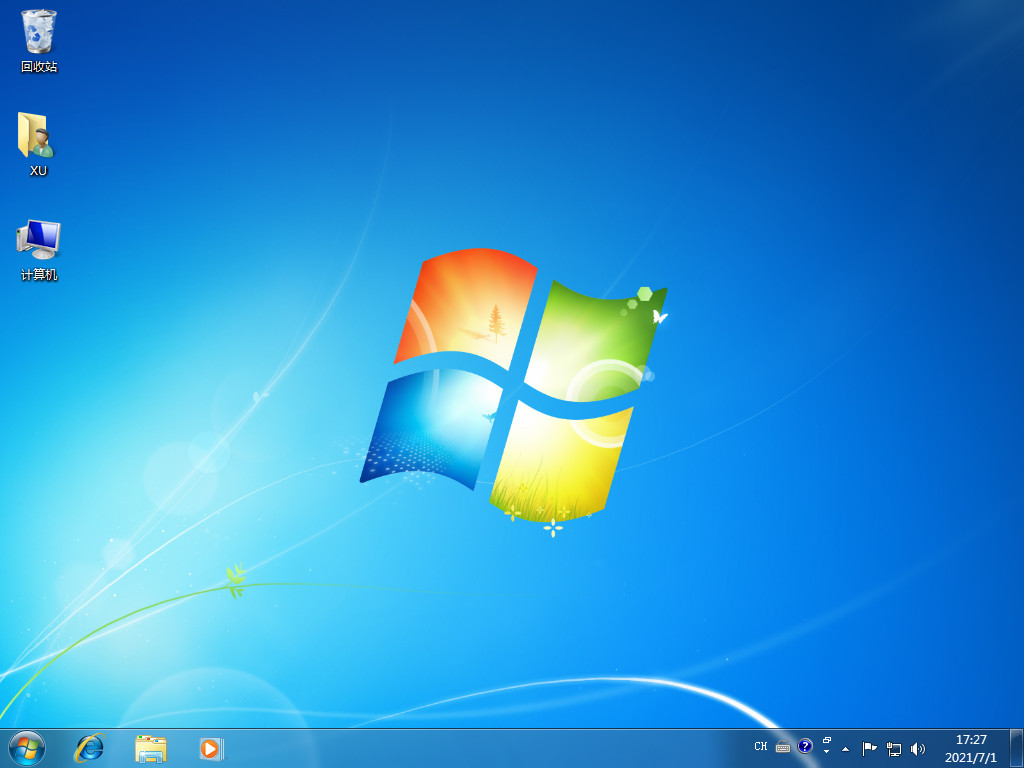
总结:
1、电脑安装小白一键重装系统工具,打开在线重装界面选择需要的系统安装;
2、等待软件自行下载镜像后重启进入pe系统;
3、在pe系统内软件自动安装成功后重启电脑;
4、重启电脑后进入新的系统桌面即可正常使用。
本站资源均来源于网络或网友投稿,部分资源未经测试,难免存在BUG,所有资源只限于学习研究,不得商用。如使用本站下载的资源造成任何损失或发生侵权行为,均与本站无关。如不接受本声明请勿下载!本站资源如有侵权,请联系QQ:497149677核实后立即删除!
最客资源网 » 小白系统一键重装操作教程
最客资源网 » 小白系统一键重装操作教程